Werbung
Den Popo am Basteltisch zu behalten ist derzeit irgendwie das Beste was man machen kann, oder? Was für ein Glück, wenn man dieser Tage ein Indoor-Hobby hat… Die letzten Tage habe ich genutzt und mir endlich mal die Zeit genommen, die verschiedenen Werkzeuge für meinen Maker auszuprobieren. Und ich bin schwer in love!
Einen ersten Überblick zur Maschine mit dem Standardmesser und dem Rollmesser für Stoff habe ich Euch ja neulich schon hier mal zusammengetragen. Und das Zauberteil ist ohne die ganzen Add-Ons schon genial. Aber heute möchte ich Euch einmal mitnehmen und Euch ein paar der Werkzeuge vorstellen, die es zusätzlich zur Grundausstattung so gibt.

Knife Blade
Mein ganz persönliches Lieblingstool ist das Knife Blade, das eine sehr scharfe Klinge hat, wie ihr sie von Euren Cuttermessern kennt. Es eignet sich zum Schneiden von besonders dicken Materialien, wie beispielsweise Holz, Leder und – für mich und meine Minialben natürlich superwichtig – Graupappe bis zu einer Dicke von 2mm!

Das Schneiden dieser Werkstoffe ist ein bißchen zeitaufwändiger, als wenn man Cardstock oder andere dünnere Materialien verarbeitet, denn der Schnitt wird mehrfach wiederholt, bei der dicken Graupappe bis zu 24 Durchgänge. Ihr könnt Euch also vorstellen, daß das Schneiden eines großen und komplizierteren Motives durchaus auch mal ein paar Stunden dauern kann… Deshalb wird diese Funktion auch nicht von der App unterstützt, damit Eure Mobilgeräte nicht ewig lahmgelegt sind, sondern funktioniert nur bei Verwendung des Programms mit dem Computer.

Für den kleinen Bilderrahmen habe ich etwa eine Viertelstunde benötigt. Also nicht ich, sondern der Maker. Ich habe nur fasziniert dabei zugesehen… ;-)

Zu den einzelnen Werkzeugen habe ich jeweils ein kurzes Video vorbereitet.
Fine Debossing Tip

Mit dem Debossing Tip lassen sich Motive ins Material prägen. Die Ergebnisse fallen je nach Beschaffenheit des gewählten Mediums unterschiedlich aus. Ich habe hier einen normalen Cardstock benutzt.


Die Prägung ist nicht ganz so tief, als wenn ich einen Embossingfolder für meine Big Shot verwendet hätte, aber für den Hintergrund meiner Karte kommt sie gut zur Geltung. Ein großes Plus ist hier natürlich die riesige Auswahl an möglichen Motiven. Denn alles, was man schneiden oder zeichnen kann, lässt sich natürlich auch geprägt aufs Papier bringen.
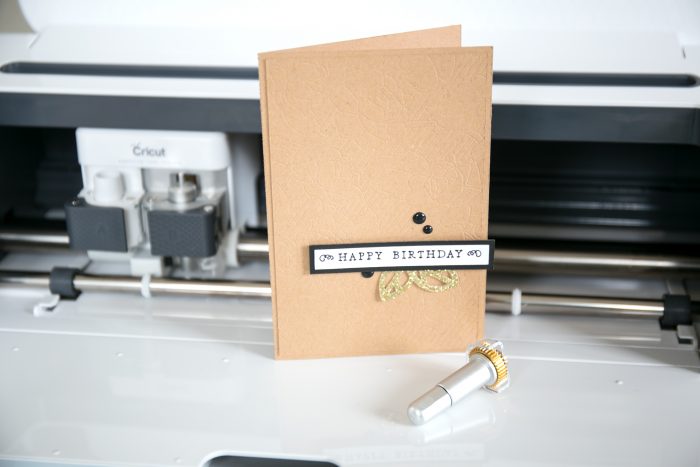
Wavy Blade
Das Wellenschnittmesser für den Cricut Maker ist ein Rollmesser mit einer gewellten Klinge. Mit ihm lassen sich Formen mit einem dekorativen Rand ausschneiden.

Beim Testen bin ich für mich zu dem Schluss gekommen, daß der Wellenrand am schönsten wird, wenn die gewählte Form nicht zu klein ist. Bei den Kreisen für die Blüten auf meiner Karte war das am Ende schon grenzwertig, also besser Motive wählen, die größer sind als eine 1-Euro-Münze…

Stoff und andere Materialien schneidet das Messer natürlich auch.
Solltet Ihr mal nicht ganz sicher sein, was die einzelnen Tools so verarbeiten können, gibt es zum Einen auf der Cricut Seite verschiedene Übersichten dazu, zum Anderen könnt Ihr auch einfach in Design Space nachsehen, dort wird Euch bei der Materialauswahl vor dem Schnitt immer angezeigt, was kompatibel ist.
Scoring Wheel
Ihr liebt es, 3D-Projekte und Verpackungen mit dem Plotter herzustellen? Dann wißt Ihr ein gutes Falzwerkzeug sicher zu schätzen… ;-) Bisher gab es einen Falzstift, den so genannten „Scoring Stylus“, der mich ehrlich gesagt nicht so richtig überzeugt hat.

Beim Scoring Wheel hat es ein Rädchen, mit dem die Linie ins Material gedrückt wird. Besonders gut gefallen mit dabei die austauschbaren Aufsätze für die einfache und die doppelte Rille, die je nach der Dicke des zu verarbeitenden Materials zum Einsatz kommen und die Gefahr des Papierbruchs minimieren.

Perforation Blade
Perforationslinien quick and easy: das funktioniert sogar bei dickem Cardstock! Ich bin beeindruckt!

Auch hierbei handelt es sich wieder um einen Rollmesser-Einsatz. Für ein erstes Projekt damit habe ich meine alte Idee von der Adventskalender-Karte wieder aus der Versenkung geholt und schnell in Design Space eine Schneidedatei dazu entworfen.

Ich muss jetzt auf jeden Fall noch ein bißchen weiter spielen, denn mit den Möglichkeiten kommen schlimmerweise immer noch mehr Ideen… :-)
Passt auf Euch auf!




Kennst du dich auch mit Spanplatte/MDF aus ? HAbe da die gleichen Einstellungen genommen und Extra Durchgänge, aber er kommt nicht durch
Bei Span kann das an der Qualität liegen (bei Graupappen übrigens auch). Je nachdem, wie viel Kleber drin ist und so. Mit den Originalmaterialien bin ich gut zurecht gekommen. Wenn Du gerne mit dicken Materialien arbeitest könnte auch finnische Holzpappe eine gute Alternative sein. Die ist voluminös, aber viel leichter und lässt sich super mit dem Plotter schneiden.
Hallo :) Welche Einstellungen hast du für die Graupappe verwendet ?
Für Graupappe nehme ich je nach Dicke die Voreinstellungen für Chipboard, das klappt ganz gut. Musst nur zwischendurch mal kontrollieren – ich benötige meist weniger Durchgänge als vorgegeben. LG